أداة مساعدة مخصصة للتفاعل مع محركات الأقراص ذات الحالة الصلبة ذات العلامات التجارية من Kingston تراقب الصحة والصحة والجوانب المختلفة لاستخدام القرص. سنخبرك اليوم عن سبب عدم رؤية Kingston SSD Manager لـ SSD ، وكيفية الخروج من هذا الموقف.
مدير Kingston SSD لا يرى SSD
يجب أن يكتشف برنامج المدير تلقائيًا وجود SSD في جهاز الكمبيوتر الخاص بك. لذلك ، في الوضع العادي لتشغيل النظام ، يجب ألا يُطلب منك القيام بأي شيء آخر غير توصيل محرك أقراص الحالة الصلبة Kingston.

اقرأ أيضا:
نقوم بتوصيل SSD بجهاز كمبيوتر أو كمبيوتر محمول
توصيل SSD بفتحة PCI Express x4 SSD
كيفية توصيل محرك أقراص M.2 SSD
إذا لم يكتشف Kingston SSD Manager عند بدء تشغيل محرك أقراص متصل حديثًا أو لا يرى أي أجهزة على الإطلاق ، فهناك نوع من فشل الأجهزة أو شيء أسوأ.
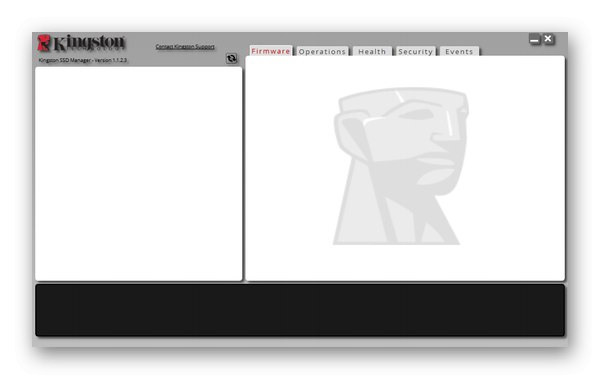
لكن لا تيأس. إذا كان نظام التشغيل نفسه يستطيع التعرف على SSD ، فإن الأمور لم تعد سيئة للغاية. يبقى أن نفهم سبب عدم قدرة البرامج الاحتكارية المتخصصة على اكتشاف SSD. يجب أن تبحث عن المتطلبات الأساسية لفشل في BIOS أو Windows ، على وجه التحديد في إعدادات توصيل القرص بالكمبيوتر ، وكذلك في الجهاز نفسه ، والذي قد يكون محفوفًا بالعيوب.
السبب 1: إعدادات BIOS غير صحيحة
على الرغم من عدم الحاجة إلى إجراءات استباقية للكشف المباشر عن أجهزة Kingston SSD Manager ، قام المطورون بتعيين متطلبات النظام: وضع AHCI ممكّن في BIOS. هذا يعني أن الاتصال باستخدام بروتوكولات الاتصال القديمة غير مدعوم ، وإذا كنت قد استخدمت سابقًا المزيد من محركات الأقراص القديمة ، فمن المرجح أن يكون لديك الإعدادات المناسبة. لتغيير ذلك ، أدخل BIOS وقم بتنفيذ سلسلة الإجراءات الموضحة:
اقرأ أيضا: كيفية الدخول إلى BIOS على الكمبيوتر
- اذهب إلى علامة التبويب "المتقدمة"، ثم انقل التحديد إلى "تكوين الأجهزة على متن الطائرة" و اضغط "أدخل".
- جد الخط "وضع التحكم"، وإذا لم يكن الوضع هو المحدد في متطلبات نظام Kingston SSD Manager ، على سبيل المثال ، "IDE"، تم تحديد مصدر المشكلة. ترجمة هذه المعلمة إلى "AHCI".
- اضغط على المفتاح "F10"لتهيئة الخروج مع حفظ التغييرات التي تم إجراؤها واضغط على "حسنا".
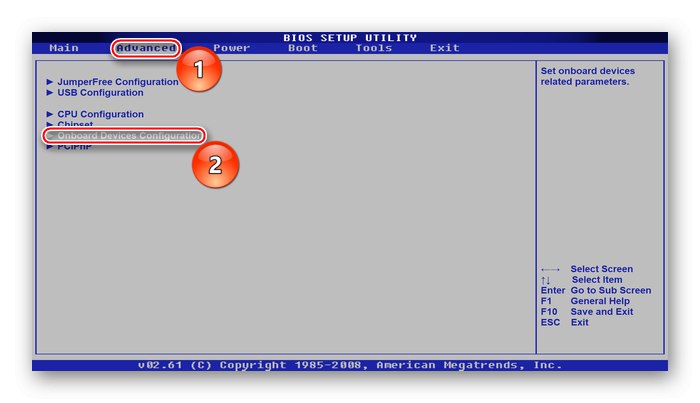
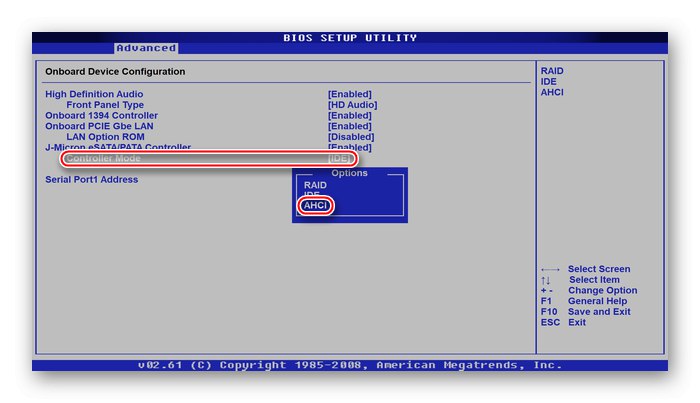
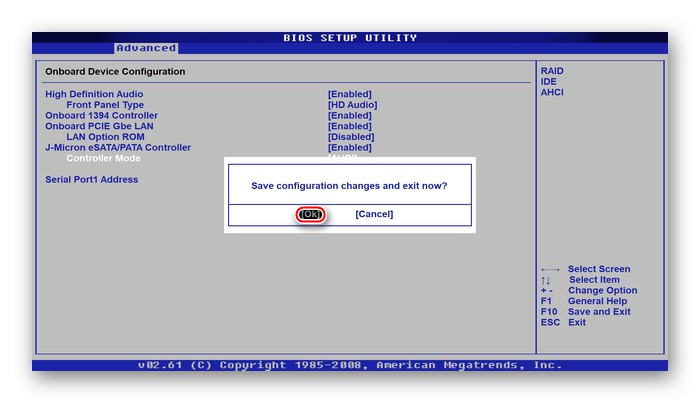
يجب أن تكون ترجمة نوع الاتصال كافية للبرنامج الاحتكاري لرؤية محرك الأقراص والبدء في التفاعل معه ، إذا كانت هذه هي المشكلة. ضع في اعتبارك أن موقع الإعدادات المحددة وحتى العامة في BIOS الخاص بك قد يختلف عن ذلك الموضح في التعليمات. لذلك ، إذا لم يكن من الممكن العثور على أسماء السطور ، فحاول العثور على أقربها أو استخدم تعليمات أخرى على الرابط أدناه.
اقرأ أيضا:
قم بتشغيل وضع AHCI في BIOS
ما هو وضع AHCI في BIOS
السبب 2: محرك وهمي
إذا كانت هناك مشكلة في تمكين وضع واجهة تحكم المضيف المتقدم (أو كان SSD متصلًا عبر واجهة PCI Express أو M.2) ، فلا يمكن أن تكمن المشكلة في خصائص بروتوكولات SATA. لسوء الحظ ، هناك العديد من المنتجات المقلدة في السوق التي تتظاهر فقط بأنها قرص Kingston ، في الواقع هي أجهزة من Transcend أو من شركات غير معروفة تمامًا وغير موثوق بها.

للتمييز بين محرك أقراص كينغستون الأصلي ومحرك مزيف ، هناك عدد من العلامات التي يجب عليك التحقق منها:
- العبوة التي تحمل علامة كينغستون التجارية مختومة ولا يمكن فتحها ببساطة. يتم تثبيت القشرة البلاستيكية المزيفة في مكانها بواسطة نوع من المسامير.
- يحتوي دعم الورق المقوى الأصلي على قدر أكبر من المعلومات والنصوص أكثر من التزوير.
- يختلف هيكل عرض المعلومات على الجزء الخلفي من الركيزة تمامًا عن العرض المزيف.
- يأتي SSD الأصلي مع شريحة مجانية ، وهي غير متوفرة في عبوات مزيفة.
- يحتوي محرك الأقراص الحقيقي على صفين من الفتحات للتركيب ، عندما يُحرم محرك مزيف من الآخر ، يكون موصل SATA نفسه ملحومًا بشكل أعمق ، وقد تكون هناك ملصقات أجنبية بالقرب منه.
- يحتوي المحرك الأصلي على منطقة زهرية وحمراء في الضوء.
- يتم عرض قرص العلامة التجارية بتنسيق "مدير الجهاز" بدون أي تذييلات غير ضرورية ، وقد يكون للتزييف إضافة في الاسم ، على سبيل المثال: "جهاز USB".
- يتم عرض محرك أقراص الحالة الصلبة Kingston SSD الحقيقي بشكل صحيح في البرامج الاحتكارية ، وسيتجاهل البرنامج تمامًا محرك أقراص مزيف ، وهذه مشكلتنا.
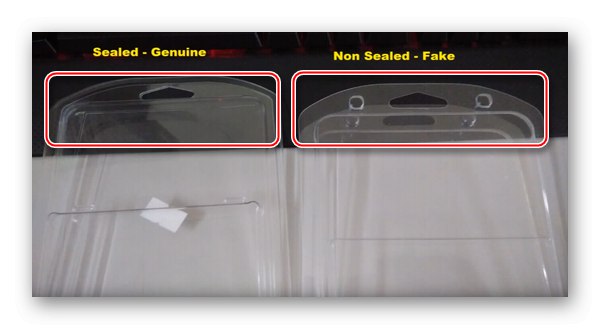




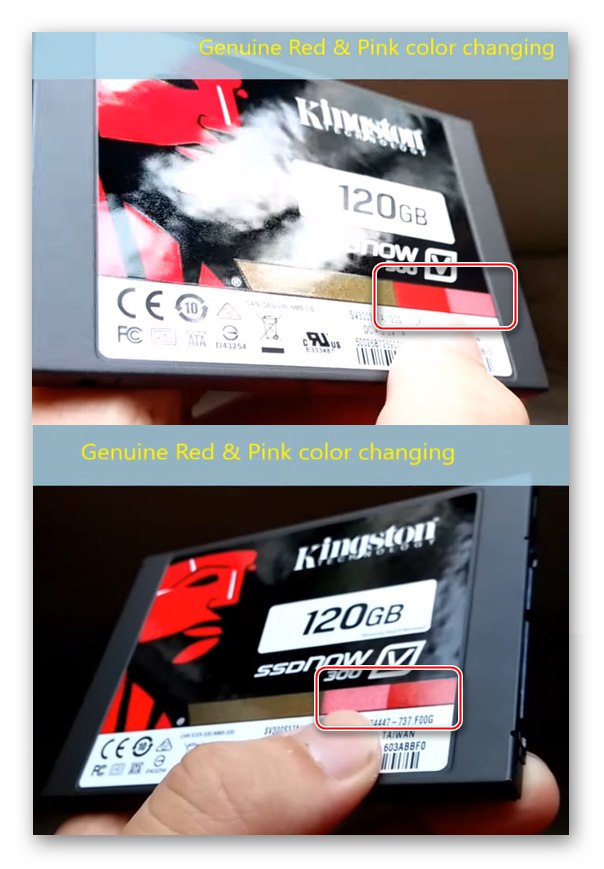
الجهاز المقلد لا يغير الألوان:
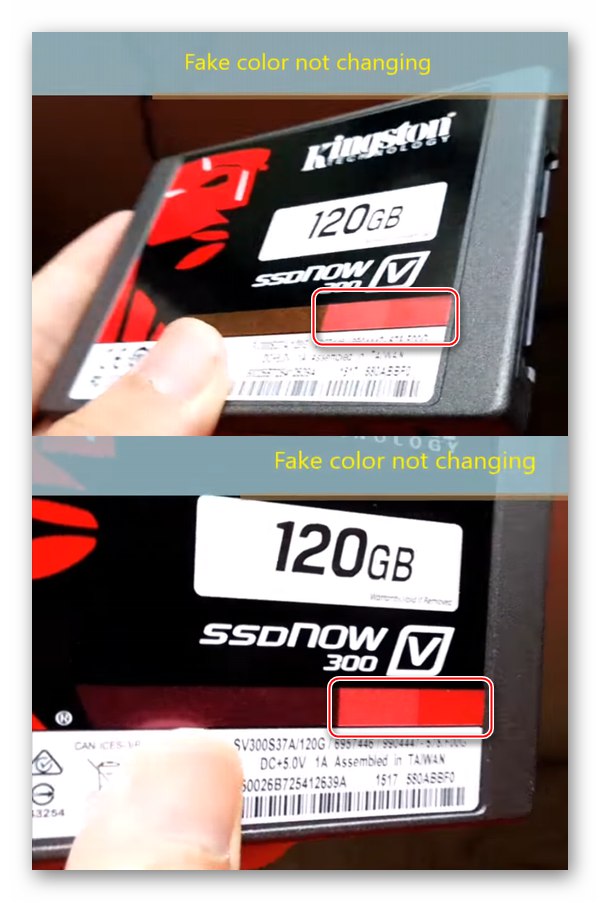

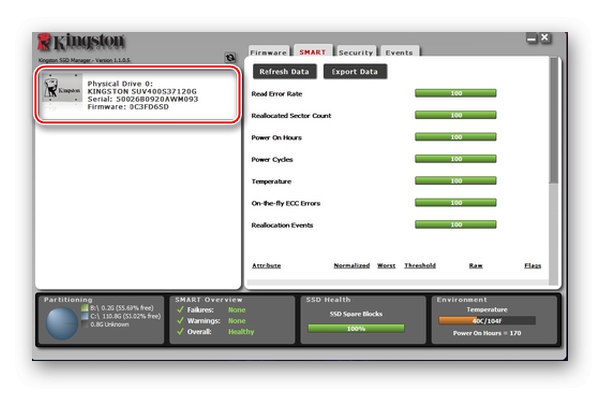
من خلال الجمع بين الاختلافات المذكورة أعلاه بين الجهاز الأصلي والجهاز المزيف ، يمكنك تحديد SSD لديك ، من Kingston أم لا ، إذا كانت ميزتان على الأقل من محرك الأقراص المزيف قابلة للتطبيق على جهازك الخاص. وهذا هو بالضبط سبب عدم رؤية Kingston SSD Manager لمحرك الأقراص ذو الحالة الصلبة. ومع ذلك ، يجب ألا تستبعد أي عيب في التصنيع ، وإذا كان القرص لا يزال يحتوي على جميع ميزات أحد الأجهزة المسجلة الملكية ، ولكنه لا يعمل بشكل كامل ، فهذا سبب للاتصال بخدمة الدعم الفني بموجب ضمان الشركة المصنعة.
السبب 3: فشل القيادة
إذا تم اكتشاف SSD سابقًا بنجاح بواسطة برنامج Kingston ولم تظهر المشكلة فجأة و / أو مع جهاز غير متصل ، ولكن تم الشعور بها بعد مرور بعض الوقت ، فقد تكون هناك مشكلة في أجهزة الجهاز. محركات الأقراص ذات الحالة الصلبة في لحظة تطويرها ليست أجهزة بدرجة مطلقة من الموثوقية ومورد طويل. يمكن أن يواجهوا ، مثل محركات الأقراص الثابتة السابقة ، حالات فشل مختلفة أثناء التشغيل ، خاصةً إذا تم استخدامها بشكل غير صحيح أو في ظل ظروف مرهقة تحت تأثير العوامل السلبية.
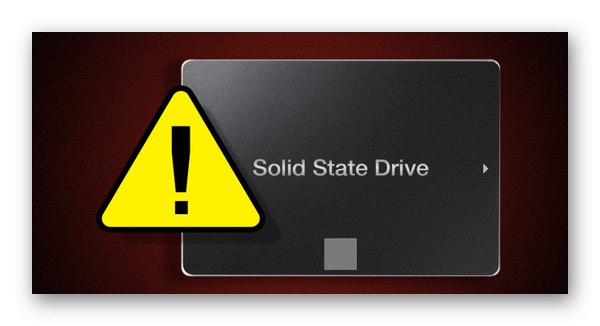
من المهم فحص القرص من أجل التشغيل ، وإذا لزم الأمر ، تصحيح الأخطاء التي يمكن التخلص منها برمجيًا في المنزل. من الحكمة تغيير طريقة استخدامك لمحرك أقراص الحالة الصلبة إذا تم استخدامه كمحرك أقراص ثابت ، أو مهيأ ، أو غير مجزأ ، أو يحتوي على ملف مبادلة ، وما إلى ذلك. للقيام بذلك ، نوصي بالتعرف على المواد الخاصة في مقالات منفصلة.
المزيد من التفاصيل:
فحص صحة SSD
فحص SSD بحثًا عن أخطاء
يمكن تنسيق SSD
ما هي مدة بقاء SSD؟
إعداد SSD للعمل فيه ويندوز 7 / نظام التشغيل Windows 10
تعطيل إلغاء تجزئة SSD بتنسيق ويندوز 7 / نظام التشغيل Windows 10
بعد فحص المواد المقدمة ، يمكنك تشخيص وإصلاح أخطاء الجهاز ، فمن الأفضل تكوين التفاعل بين النظام و SSD من خلال معرفة الخدمات الأفضل تركًا والتي ، على العكس من ذلك ، معطلة. من المهم أيضًا فهم ملفات النظام التي يجب أن تكون على محرك الأقراص ذي الحالة الصلبة وأيها يجب أن يكون على القرص الصلب.
في المادة أعلاه ، أوضحنا سبب عدم رؤية Kingston SSD Manager لمحرك الأقراص. قد يكون هذا بسبب الإعدادات غير الصحيحة في النظام الفرعي ، أو عدم أصالة محرك الأقراص ذي الحالة الصلبة ، أو بسبب التلف أو عيوب التصنيع. إذا لم تكن الإجراءات الموصوفة للتنفيذ كافية وسيظل القرص غير مرئي للبرنامج المطلوب ، فسيبقى فقط لنقله إلى الخدمة. هناك سيتم إعطاؤه تشخيص دقيق وسيتم إصلاحه أو استبداله بموجب الضمان.
اقرأ أيضا:
لماذا لا يرى الكمبيوتر SSD
ماذا تفعل إذا كان BIOS لا يرى SSD